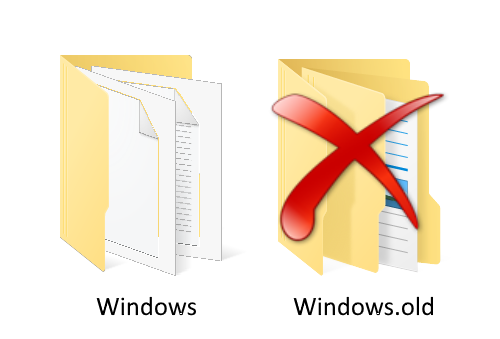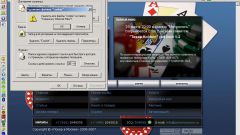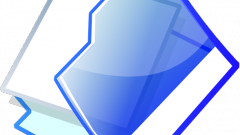Вам понадобится
- - компьютер с Windows 10.
Инструкция
1
Откроем панель управления компьютером. Для этого нужно кликнуть правой кнопкой мыши на кнопке "Пуск", а в раскрывшемся меню выбрать пункт "Панель управления".
Если выбран режим просмотра по категориям, то нужно переключиться в режим "Крупные значки" или "Мелкие значки". Теперь запускаем администрирование системой.
Если выбран режим просмотра по категориям, то нужно переключиться в режим "Крупные значки" или "Мелкие значки". Теперь запускаем администрирование системой.
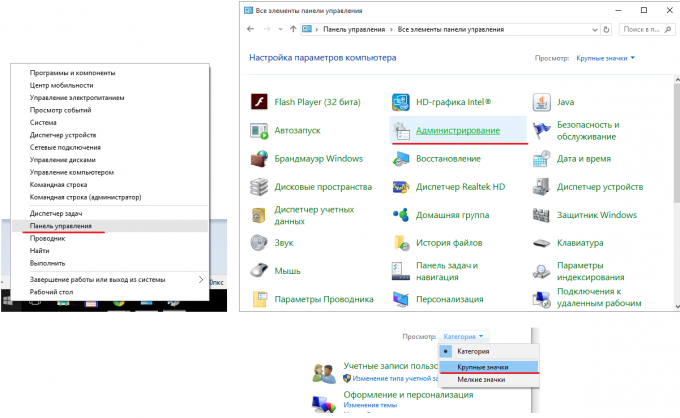
2
В открывшемся окне находим элемент "Очистка диска" и запускаем его.
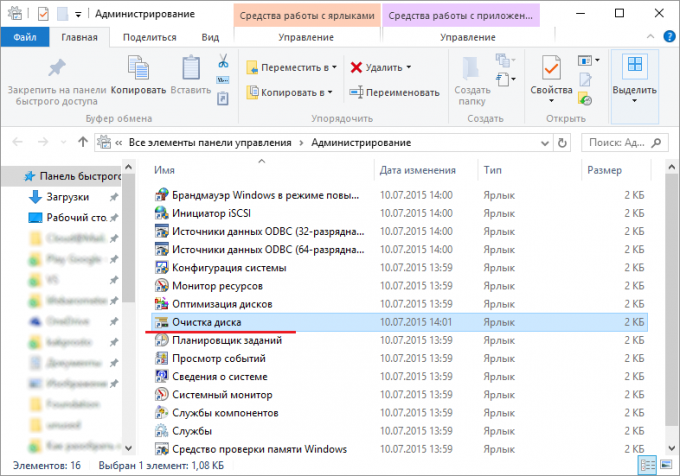
3
Программа оценки занятого места просканирует ваши диски и выведет список элементов, которые можно удалить. Нажимаем кнопку "Очистить системные файлы", т.к. интересующая нас папка "Windows.old" в данном списке пока отсутствует.
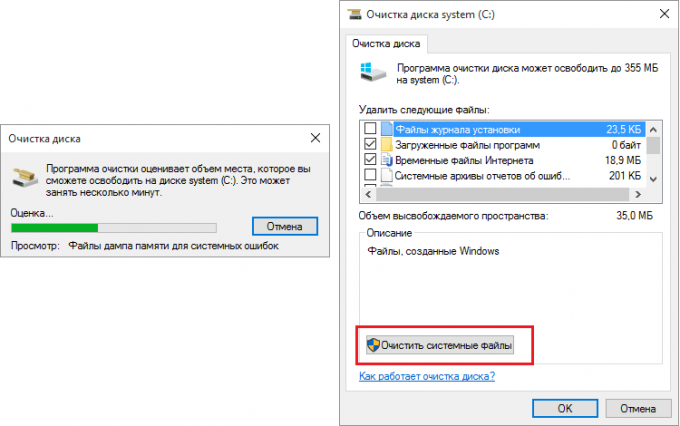
4
После этого программа очистки дисков ещё раз просканирует диски и добавит в список дополнительные возможности по очистке. Находим появившийся пункт "Предыдущие установки Windows", установим на нём галочку и нажмём "OK". Система предупредит, что действие необратимо. Соглашаемся и жмём кнопку "Удалить файлы". И ещё раз нас предупредят о последствиях. Подтверждаем ещё раз согласие удалить данные предыдущих установок Windows нажатием на кнопку "Да".
Когда программа завершит очистку, она сама закроется. Радуемся освободившимся гигабайтам.
Когда программа завершит очистку, она сама закроется. Радуемся освободившимся гигабайтам.
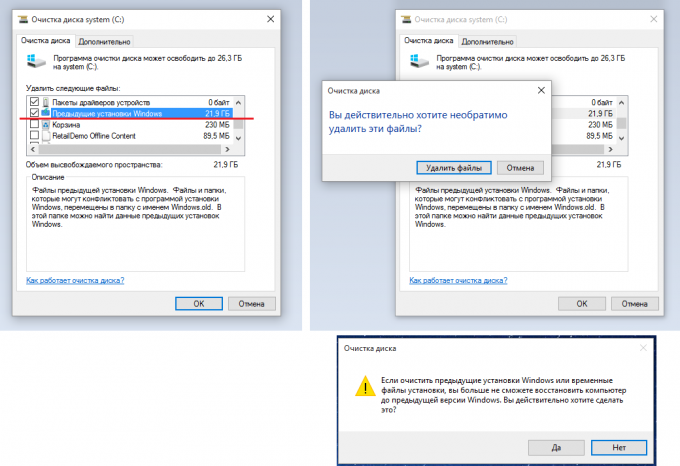
Видео по теме
Обратите внимание
Если нет острой необходимости в удалении папки Windows.old, то лучше воздержаться от этого действия, чтобы можно было откатиться назад к предыдущей версии операционной системы.
Полезный совет
Этот рецепт работает как в новой системе Windows 10, так и в более старой Windows 8.